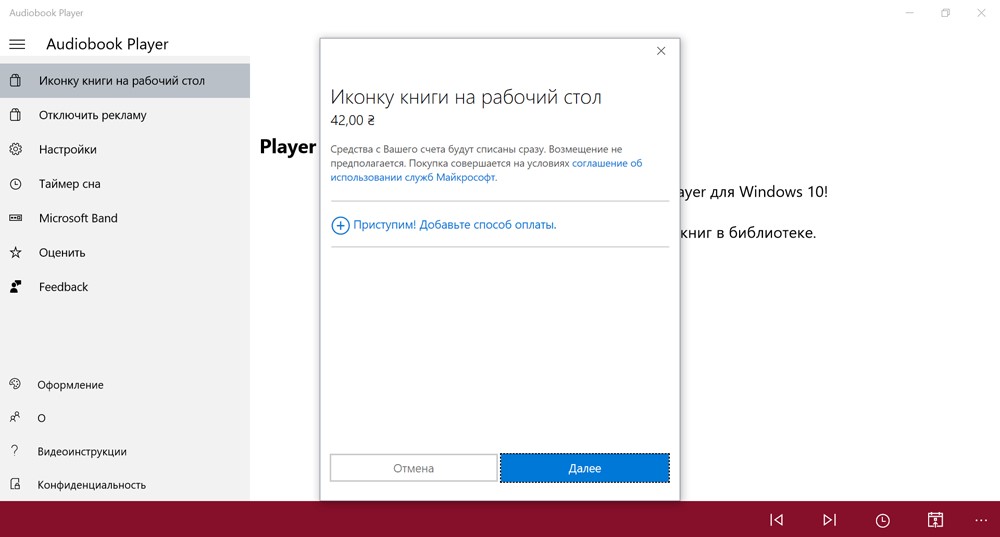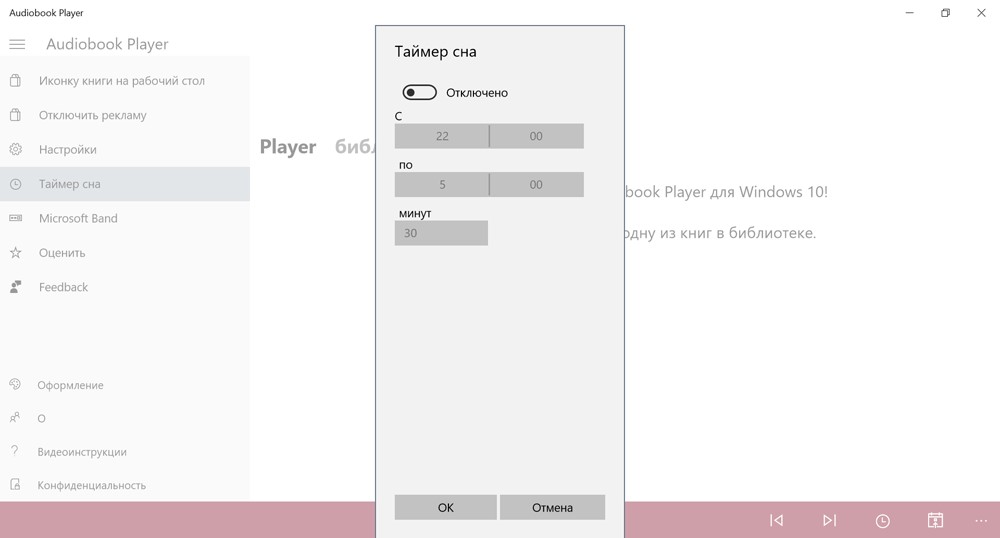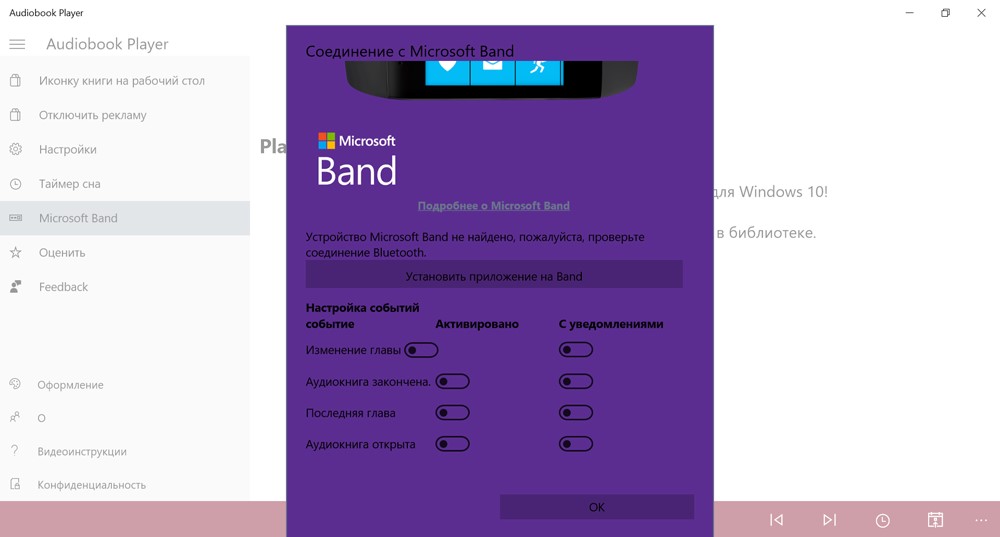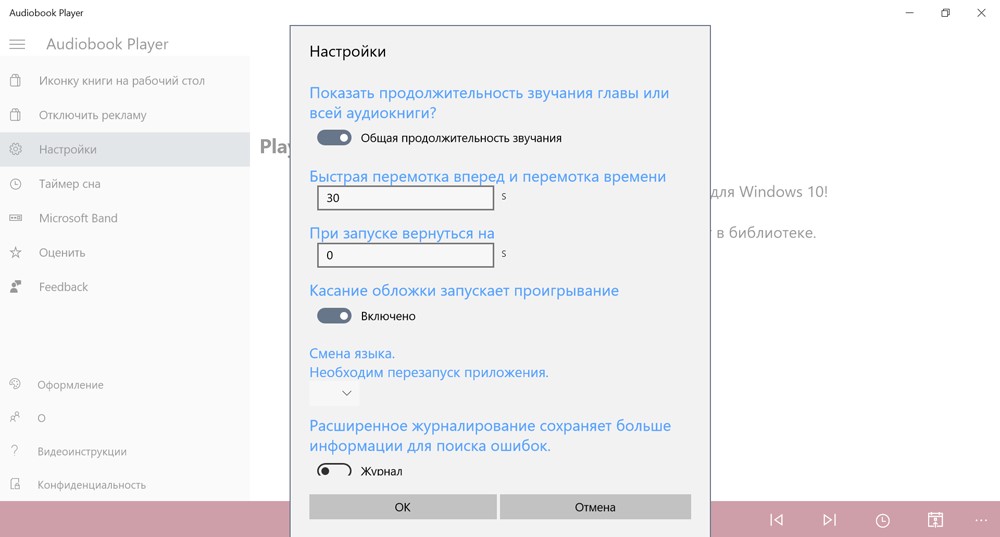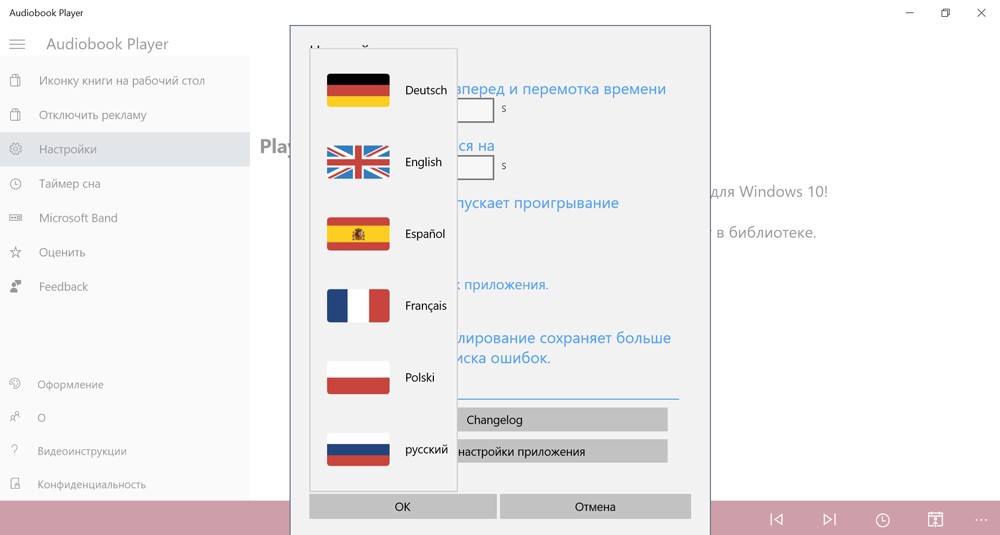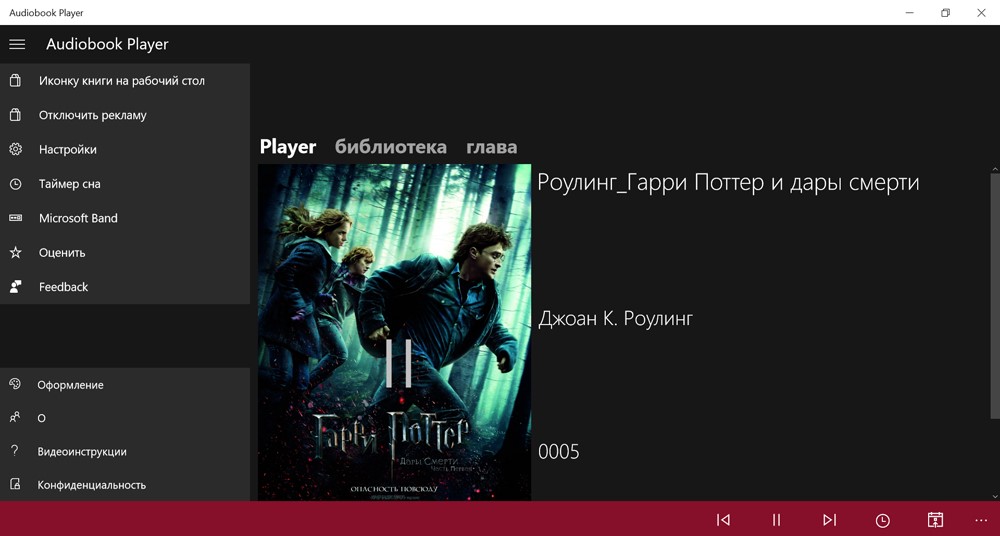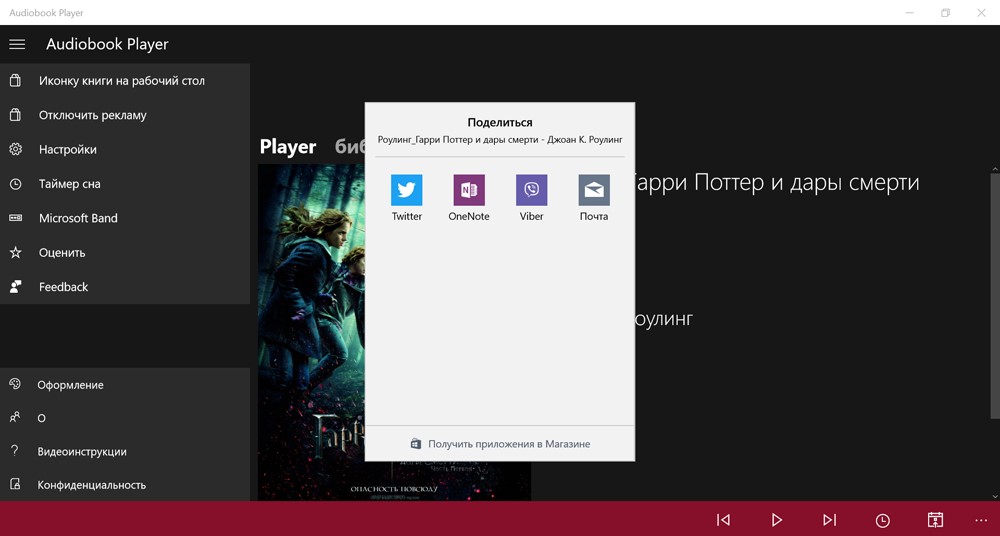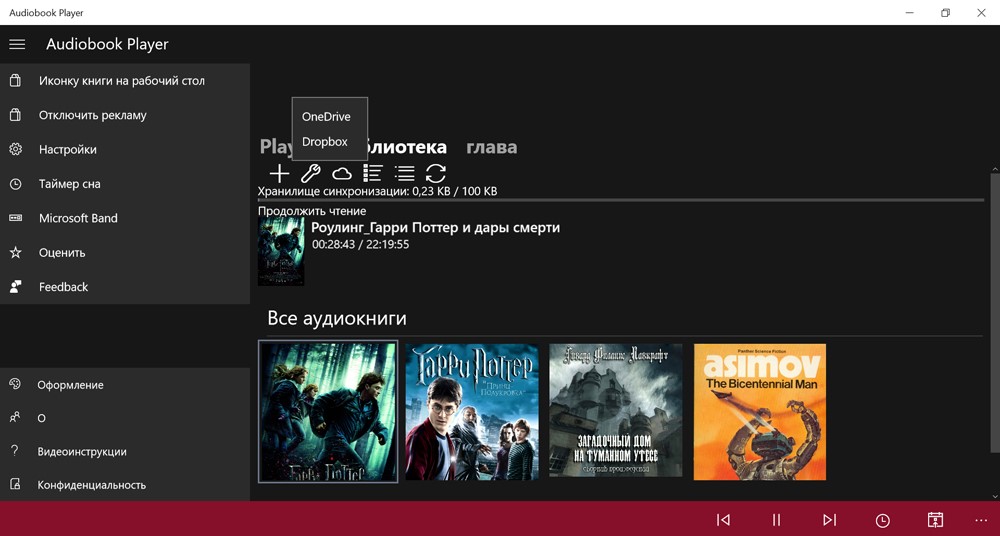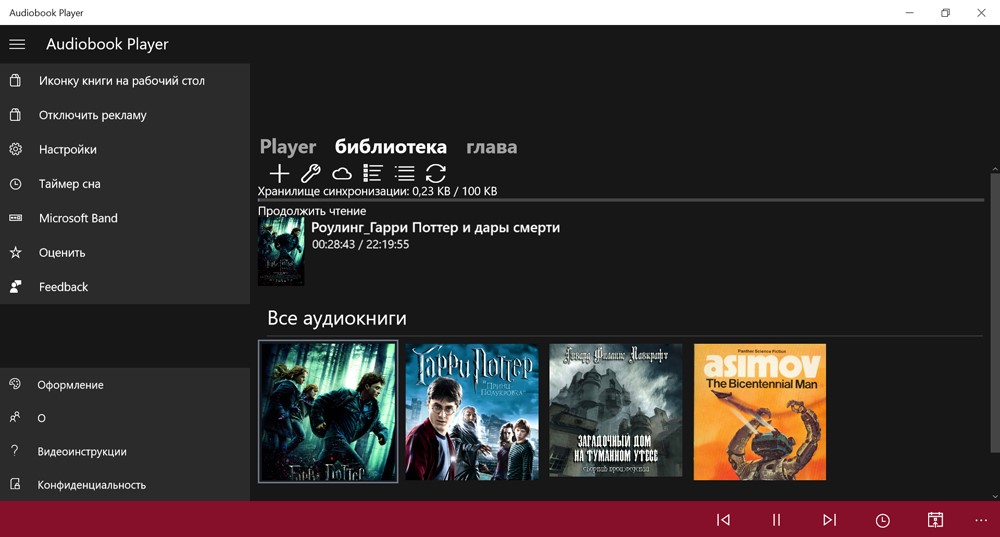Pozdrav svima, nastavimo odjeljak "Windows aplikacije". Prošli smo već desetak pitanja, možemo govoriti o nekakvoj stabilnosti. Tema današnjeg materijala opet su knjige. Da, stranica već ima recenzije dva čitača, Book Bazaar Reader i Bookviser, ali samo jedan od njih, čak i uz nadoplatu, može čitati tekst naglas. I nije to – razumjet će me ljubitelji audioknjiga. Stoga ćemo sada govoriti o aplikaciji posebno za njih - o Player za audio knjige.
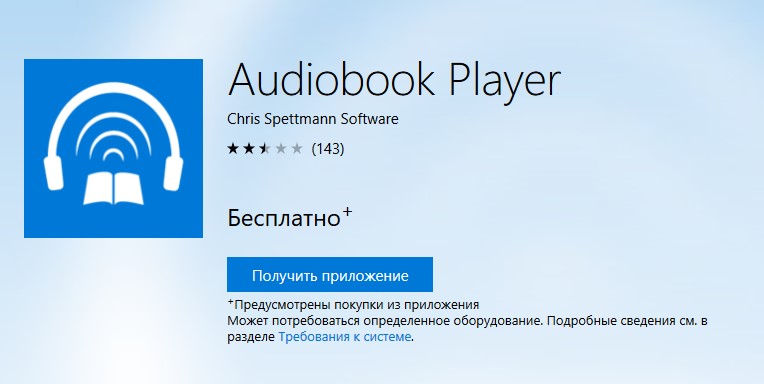
A ultrabook-transformator će nam pomoći u tome ASUS ZenBook Flip, pregled koji je već na stranici.

AudioBook Player je aplikacija za ljubitelje audio knjiga čija je osnovna namjena jednostavna i funkcionalna reprodukcija istih tih knjiga na tabletu ili PC-u s Windows 8/10 operativnim sustavom, pri čemu nije važno od koliko mp3 datoteka se knjiga sastoji. Zahvaljujući optimizaciji za paralelno slušanje nekoliko knjiga, moguće je brzo i jednostavno prelaziti između pojedinačnih knjiga bez ponovnog postavljanja trenutne pozicije reprodukcije. A uz pomoć funkcije sinkronizacije možete automatski sinkronizirati pozicije reprodukcije na svim Windows uređajima i pametnim telefonima na Windows Phoneu. To vam omogućuje održavanje neprekinutog procesa reprodukcije pri prelasku s uređaja na uređaj, nastavljajući reprodukciju s istog mjesta.
Sučelje za reprodukciju audio knjiga
Aplikacije se susreću u svijetlim tonovima (uglavnom bijele, malo crvene), a tu sam i ja u pravu - volim tamno sučelje. Naravno, ovo je subjektivno - osobne preferencije i sve to, ali rad s tamnim sučeljima je nekako ugodniji. To možda nije slučaj s vama, stoga je, naravno, apsolutno nemoguće pripisati ovaj trenutak nedostacima ovog softvera.
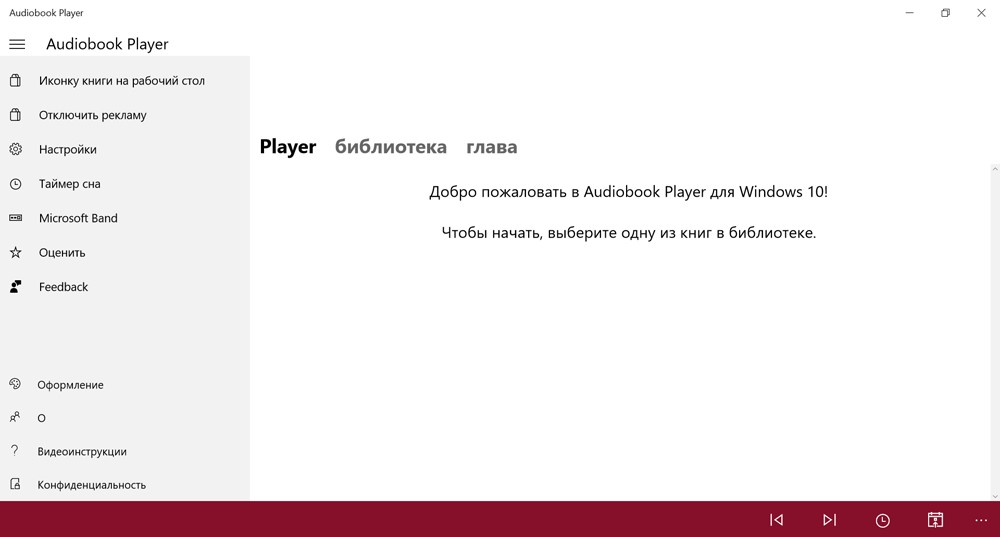
Glavni zaslon karakterizira jednostavnost i asketizam - s lijeve strane, u označenom stupcu, nalaze se postavke i druge gluposti, o kojima malo ispod, au sredini je pozdrav i tri pododjeljka: Player, Library i Chapter.
Dakle, lijevi dio. Neka vam ne bude neugodno zbog njegove nerazumno velike širine u odnosu na ostatak polja - to se lako može ispraviti. Dovoljno je samo kliknuti na gumb tri paralelna horizontalna segmenta u gornjem lijevom kutu i dobit ćete ovo:
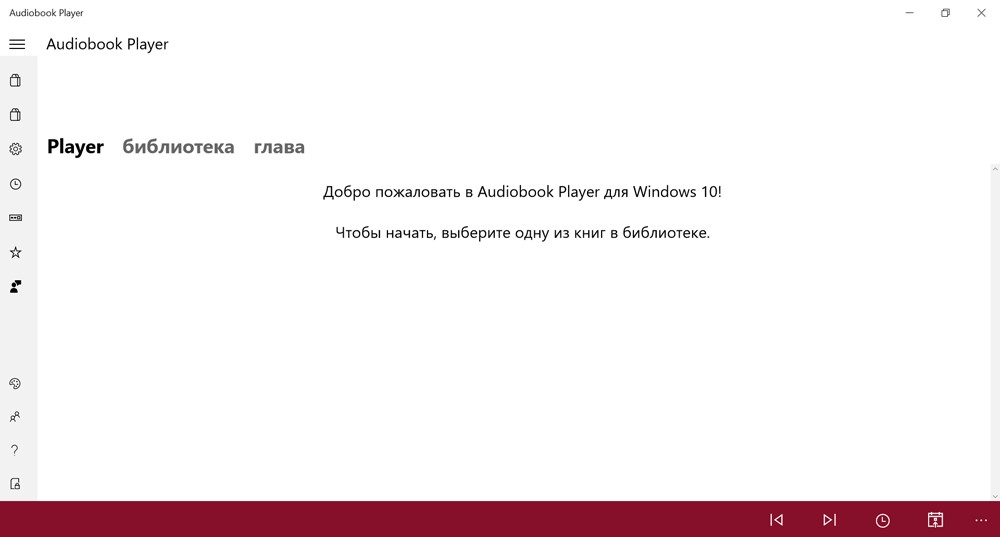
Što se uopće ovdje može pronaći i kako je ova rubrika korisna. Moguće je:
- dodajte ikonu knjige koju slušate izravno na radnu površinu (nećete vjerovati, ali takva sitnica košta dodatnih ₴42!)
- isključi oglašavanje (da, ₴42 više)
- postavite mjerač vremena za spavanje
- konfigurirajte vezu fitness narukvice Microsoft Grupa
- u potpunosti prilagodite funkcionalnost i izgled aplikacije svojim potrebama
Posebno su zanimljive posljednje dvije točke. Prvi je zbog činjenice da uz pomoć narukvice možete primati obavijesti o određenim događajima (promjena poglavlja, završetak audio knjige, o tome da se zadnje poglavlje već reproducira). Drugo - jer je mogućnost prilagodbe aplikacije jednostavno vrlo zgodna. U općim postavkama moguće je postaviti prikaz trajanja zvuka, definirati interval premotavanja unaprijed te omogućiti/onemogućiti početak reprodukcije klikom na naslovnicu knjige. Ovdje možete promijeniti jezik aplikacije - dostupni su njemački, engleski, španjolski, francuski, poljski i ruski.
Ali kad sam došao do postavki teme, najviše sam se razveselio - pokazalo se da postoji opcija da postavite tamnu temu i dodate svoju pozadinu kao pozadinu!
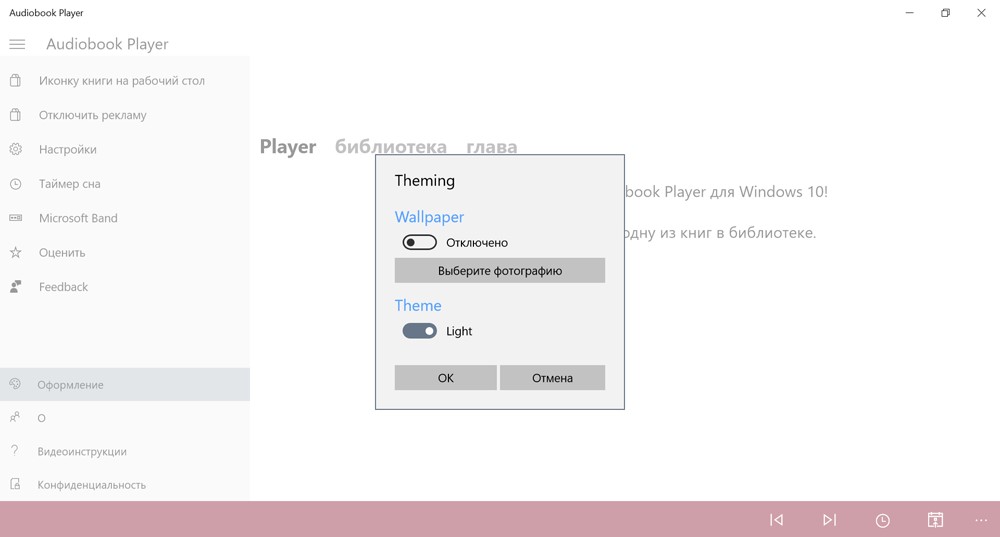
I onda dolazi do problema - nakon odabira slike za pozadinu i pritiska na tipku Ok, aplikacija se ruši u 100% slučajeva. Hvala vam što je barem korisničko sučelje postalo mračno.
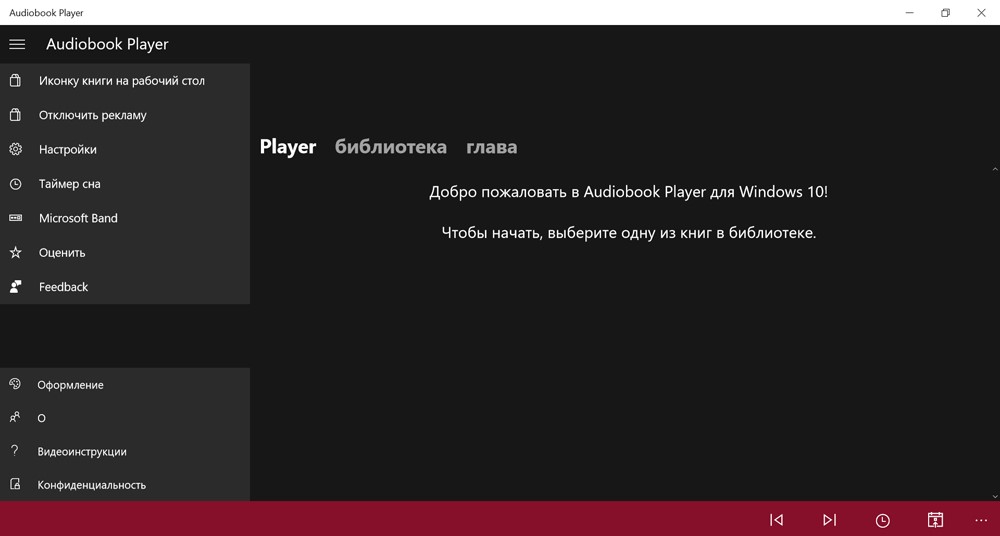
Sposobnosti
Na glavnom zaslonu kartica Player prikazuje trenutno aktivnu audioknjigu, gumbe za reprodukciju i "dijeljenje", kao i postavljanje mjerača vremena i brzine reprodukcije.
Naziv kartice Knjižnica govori sam za sebe - ovdje se nalaze sve vaše knjige. Ovdje ih možete dodati i iz lokalnih izvora i iz OneDrive i Dropbox pohrane u oblaku.
Preporučam da na samom početku kliknete na ikonu + i odaberete prethodno kreiranu mapu s audio knjigama ili na ikonu ključa i odaberete opciju "Kreiraj mapu za audio knjige". Nakon dodavanja mape, obavezno ažurirajte popis - ikona s kružnim strelicama.
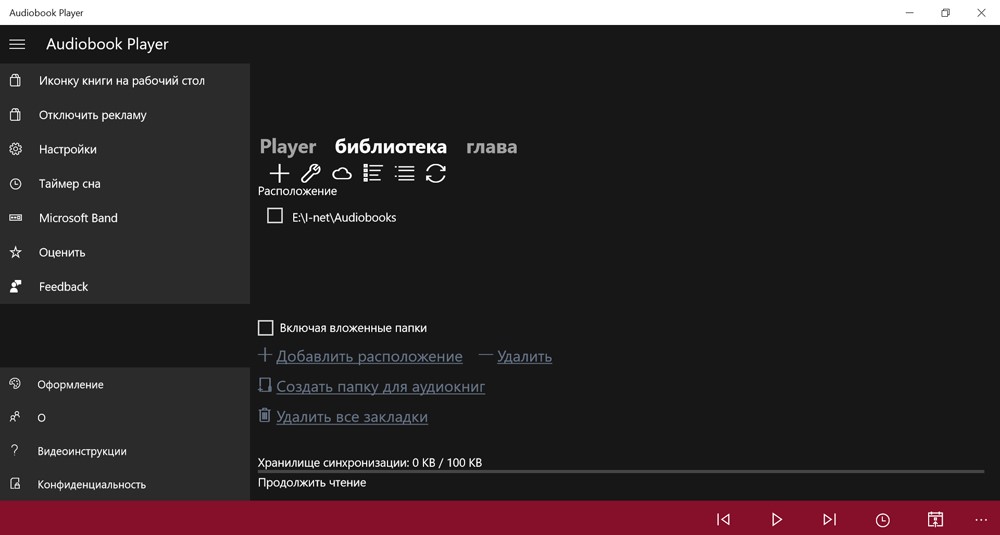
U Biblioteci je moguće prikazati i popis i velike ikone, a dostupni su i filteri: po datumu, naslovu i izvođaču.
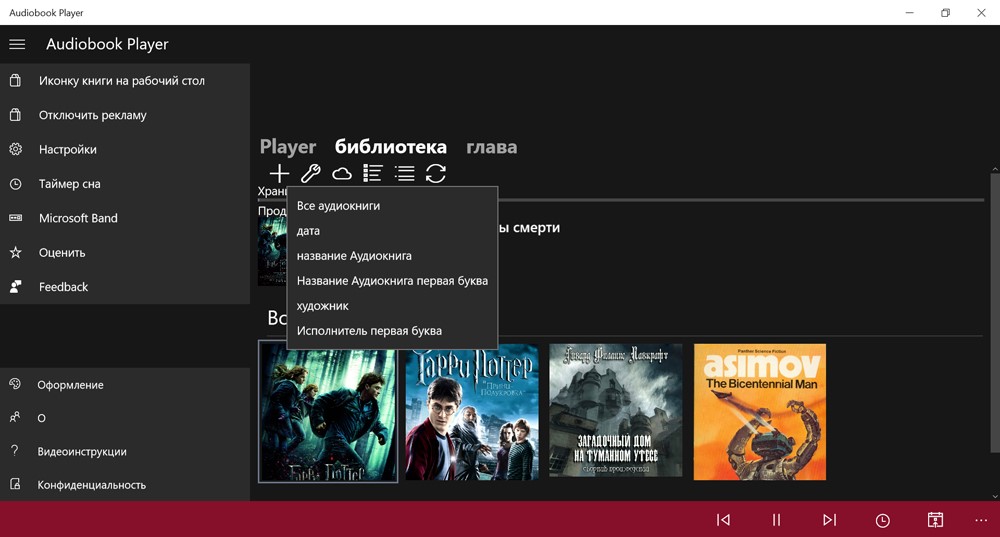
Na kartici Poglavlje možete se prebacivati između datoteka poglavlja bez potrebe za napuštanjem aplikacije - to je praktično.
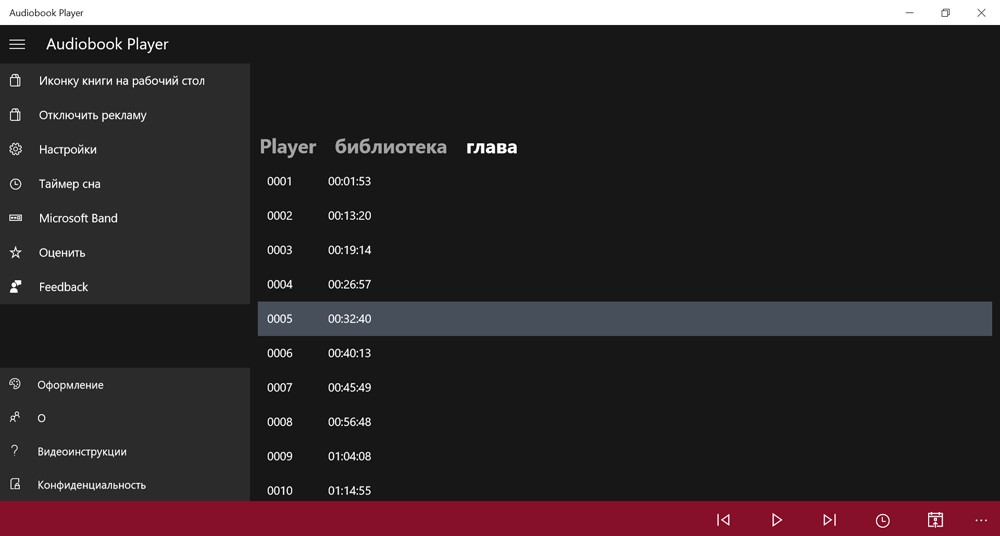
Općenito, Audiobook Player u potpunosti se nosi sa svojim zadacima reprodukcije audioknjiga, ali nisam uspio prisiliti aplikaciju da osim naslovnica prikazuje naslove u biblioteci. Ne znam što je potrebno za ovo.
Hvala vam na interesu za ovaj odjeljak. Ako imate ideje o kojoj aplikaciji želite čitati, napišite u komentarima.
Pročitajte i druge materijale iz odjeljka Windows aplikacija: